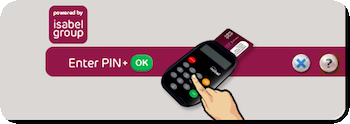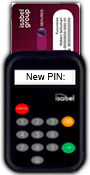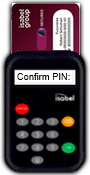|
Pour ouvrir le Panneau de configuration d'Isabel, cliquez sur Démarrer > Isabel Services > Isabel 6 Panneau de configuration. | |||||||

|
Cliquez sur l'icône du Panneau de configuration  dans le Dock ou via Launchpad dans le Dock ou via Launchpad |
|||||||
|
Cliquez sur les icônes ci-dessous pour en savoir plus sur leur fonction : |
||||||||
 Installation de votre certificat |
 Changement du mot de passe |
 Version |
 Information Carte |
 Support |
 Tests de connectivité |
 CA |
 Redémarrez le service Redémarrez le service(uniquement macOS) |
 Désinstaller (uniquement macOS) |